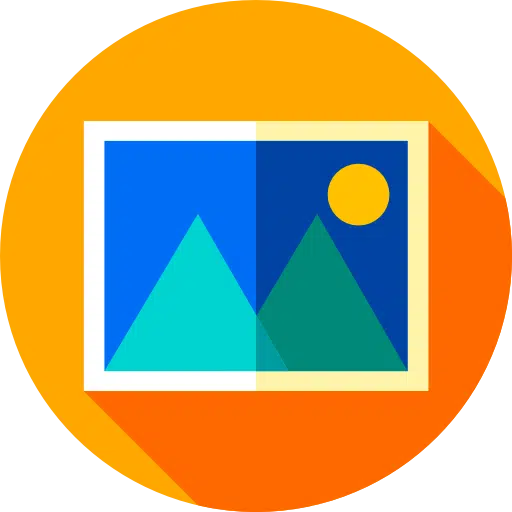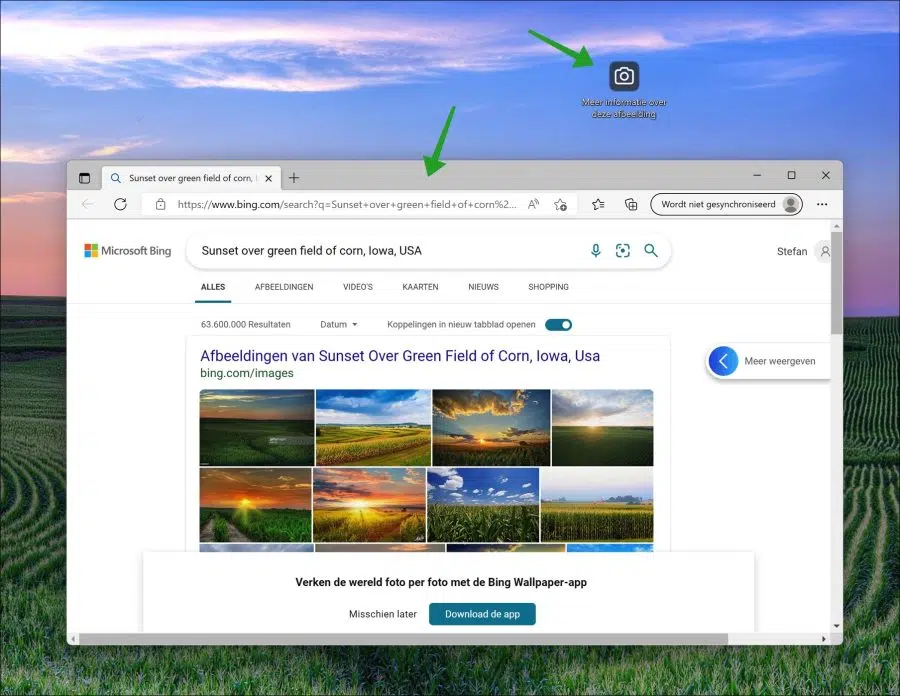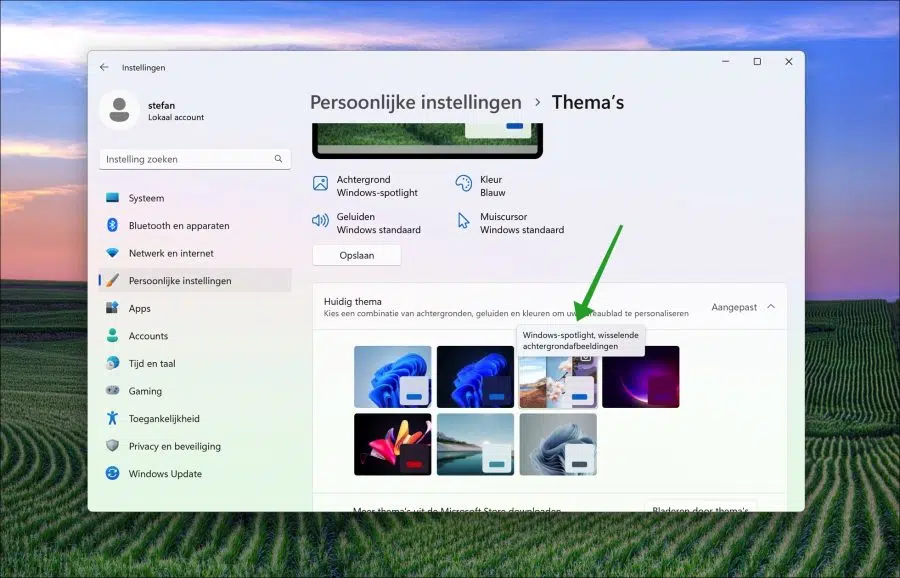Microsoft está probando uno al momento de escribir este artículo. nuevo tema en vistas previas internas (“desarrollador”) de Windows 11. Este es el tema de Windows Spotlight.
Windows Spotlight es un tema que utiliza un fondo dinámico con imágenes procedentes de Bing. Este fondo de bing Luego las imágenes se utilizan como fondo en el escritorio y bloquear pantalla.
Puede reconocer el tema de Windows Spotlight en la configuración de "tema" mediante el icono de la cámara. Este icono le indica que ha configurado el tema de Windows Spotlight. Junto a este icono de cámara encontrarás un nuevo icono en el escritorio con “más información sobre esta imagen”.
Al pulsar sobre él se abrirá una nueva ventana en el navegador Microsoft Edge que abrirá el buscador Bing con más información.
Nuevamente, al momento de escribir este artículo, el tema Windows Spotlight aún no está disponible para la versión de lanzamiento de Windows 11. Sin embargo, se espera que esto suceda.
Si ha instalado la vista previa interna de Windows 11 25163 en el canal de desarrollador, ya puede activar Windows Spotlight.
Configure el tema de Windows Spotlight en una PC con Windows 11
Haga clic derecho en el botón Inicio. En el menú, luego haga clic en Configuración. En la configuración, haga clic en "configuración personal" a la izquierda. Haga clic en "Temas" para seleccionar un tema de Windows 11.
Haga clic en el tema "Windows Spotlight" para configurar este nuevo tema.
Si no ve este tema, puede agregarlo a través de ViveTools. Descarga ViveTools a tu ordenador.
Descomprime los archivos y colócalos en el escritorio, por ejemplo. Ahora abra una Terminal de Windows ventana como administrador y vaya a la carpeta donde se encuentra ViveTools.exe.
En la ventana de Terminal ingrese el siguiente comando:
vivetools.exe /enable /id:39258685
Ahora reinicie su computadora. Después del reinicio, puede configurar el tema de Windows Spotlight a través de la configuración del tema.
espero que esto te ayude. ¡Gracias por leer!